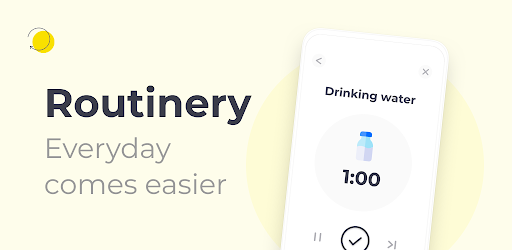メンタリストDaiGoさんのYouTubeを見ていたときに習慣化アプリについて紹介されていました。
アプリは今までいろいろ使ってきたのでもういいかなぁ…と思っていたのですが、ちょっと気になって見たところ、知らないアプリでしかもとても良さそうでした!
そのアプリが「Routinery(ルーティナリー)」というスマホアプリです。
DaiGoさんがおっしゃっていたのですが、この習慣化アプリの最大の特徴は
習慣の鎖ができること(Habit Chain)
…です。
習慣を単体で孤立させてはダメ
習慣というのは、複数ある場合、孤立させてしまうと分断されてしまいます。
そうならないためにも、鎖のようにつなげることが大切なのです。
DaiGoさんのことをご存じの方にとっては超有名な「if-thenプランニング」。これが自然と実行できるのでこの習慣化アプリは良いのです。
if-thenプランニングとは?
if-thenプランニングとは、
「もしAという状況が発生したらBをする」
という状況設定をするやり方です。
さまざまな検証も行われておりまして、if-thenプランニングは習慣化させる方法の中でも特に有効性が高いということが実証されています。
私も「if-thenプランニング」は非常にお世話になっています。
たとえば、
「朝起きたら水を飲む」
というのもif-thenプランニングです。
Routinery(ルーティナリー)×if-thenプランニング
そして、アプリ「Routinery(ルーティナリー)」は、if-thenプランニングを連続させることができるので、分断させず続けるために有効なのです。
たとえば、
1.朝起きたら水を飲む
というif-thenプランニングを設定したとして、次に
2.水を飲んだらHIITをする
など、鎖のようにつなげることができるのです。
Routinery(ルーティナリー)の具体的な使い方
実際に使い方について見ていきましょう。
※ちなみに、翻訳が直訳なのか日本語が多少変ですが、そこは気にせずにいきましょう…
最初に習慣化したい【カテゴリ】(分野)を決めます。
たとえば、下記で設定しているのは「朝の習慣」というカテゴリです。
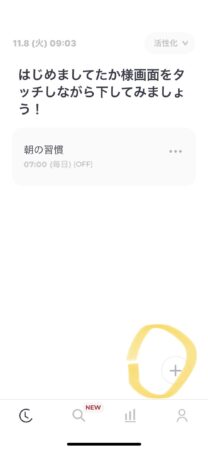
「+」を押して、まずはカテゴリをつくりましょう。
その後に、詳細設定です。
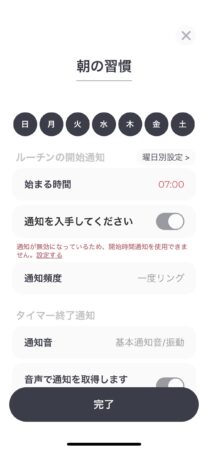
そうすると、カテゴリの名称・何曜日に設定するか・始まる時間などの各種設定ができますので、ここで自分の生活リズムに合わせて設定していきます。あとで変更もできます。
個人的には、毎日できることがよいと思ってます。
私の場合、朝起きる時間は毎日固定にしていまして、起きてから2時間ぐらいの動きはほぼ一緒です。そういう風に決めていたほうが、楽です。
「平日はやるけれど土日はやらない」というのは、よほどキツイ運動とかではない限りは、避けたほうがよいです。なるべく毎日できることを習慣化したほうがよいです。
設定後は「完了」をタップしてください。
次にこのカテゴリの中の習慣化したい習慣を追加していきます。

「+」ボタンを押して、追加してください。
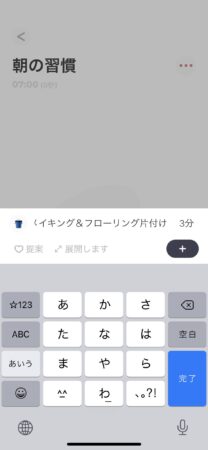
私の場合は、朝起きたあとに「ベッドメイキング&床の片付け」をするので、それを追加します。
右側に時間の設定もあるのでとりあえず「3分」と入れました。
本当は分けたほうがよいのかもですが、同じ動きの中でいつもやっているのでまとめています。(床の片付けをするのは、朝にいつも掃除をしてくれるロボット掃除機「ロボロック」の邪魔にならないようにするためです)
「+」を押すと追加されます。
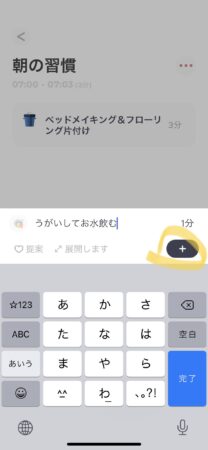
どんどん追加していきます。
これまた私の場合ですが、床の片付けをしたあとは「うがいをする」「そして水を飲む」という動作をするので、それをまとめて入れています。
これも本当は分けたほうがよいのかもしれないですが、同じ動きの中でやりますし、分けなくても習慣化できているので、一緒に追加しています。
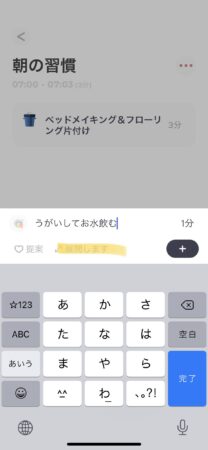
「展開します」というのがありまして、これをタップすると、この習慣に関しての細かい設定もできるようです。
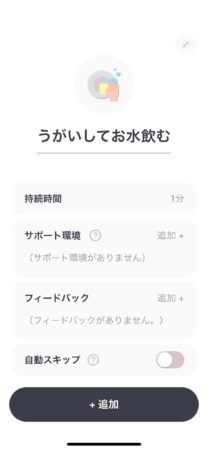
ここは正直、まだよくわからないので飛ばします。のちのち設定することもあるかもしれません。
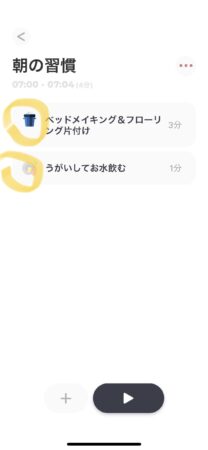
追加すると、アイコンも出てくるのですが、これは文章を読み取ってそれっぽいものが出てきています。いいですね。
片付けに反応して“ゴミ箱、水に反応して“コップ”のアイコンがそれぞれ表示されています。
とりあえずこれで簡単な設定は完了です。
あとは、はじめるときに再生ボタンを押します。
まとめ
いかがでしたでしょうか?
実際、私もまだ使いこなしていませんが、とても良さそうな感じがします。
再生ボタンを押したあとは、設定しておいた習慣化したいタスクがはじまり、完了したらまた次のタスクが…と進むので、考えずに習慣化できそうです。
これを使うことで、“分断”が無くなるので、習慣化が楽にできそうです。
ぜひ試してみて下さい。